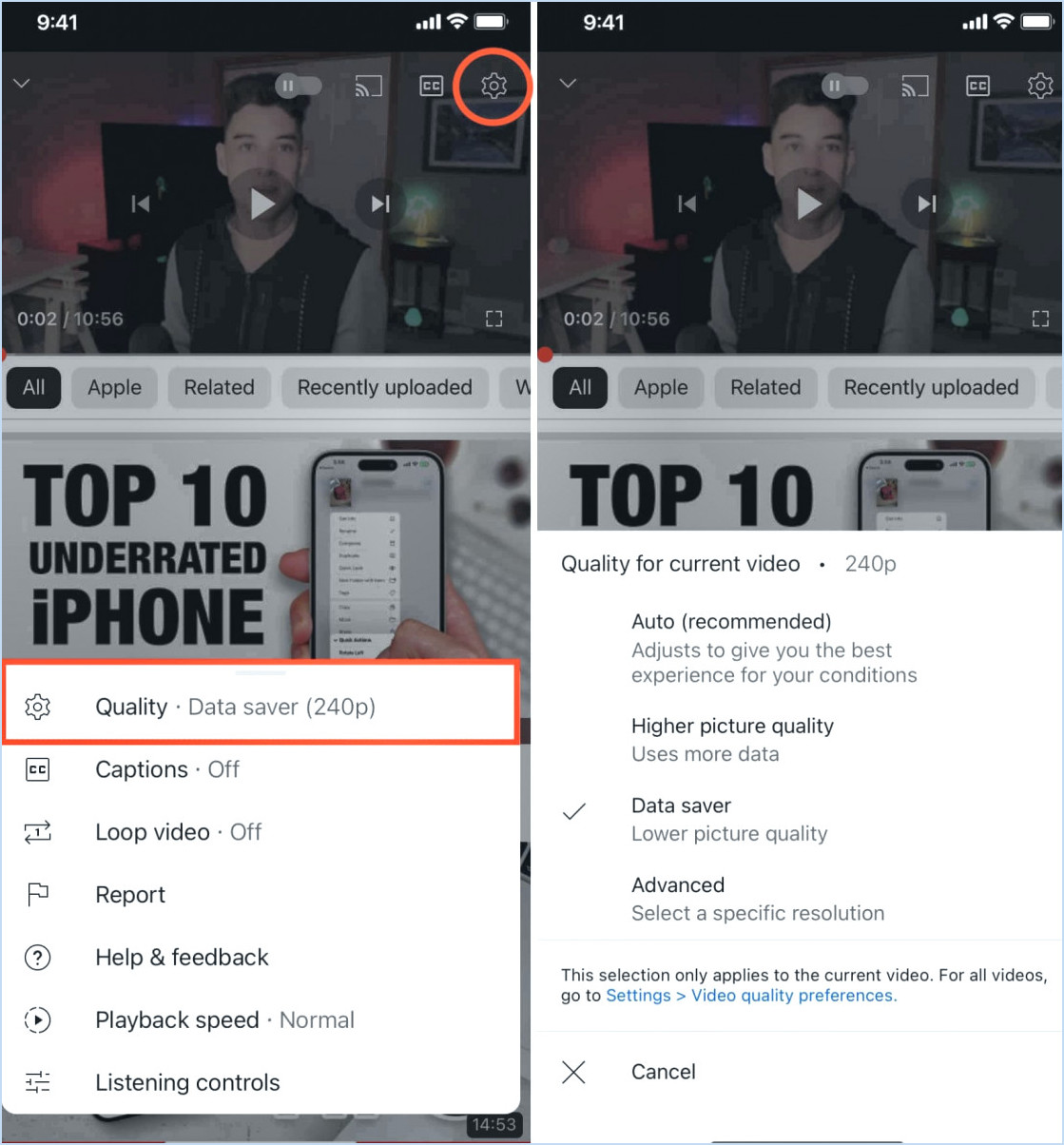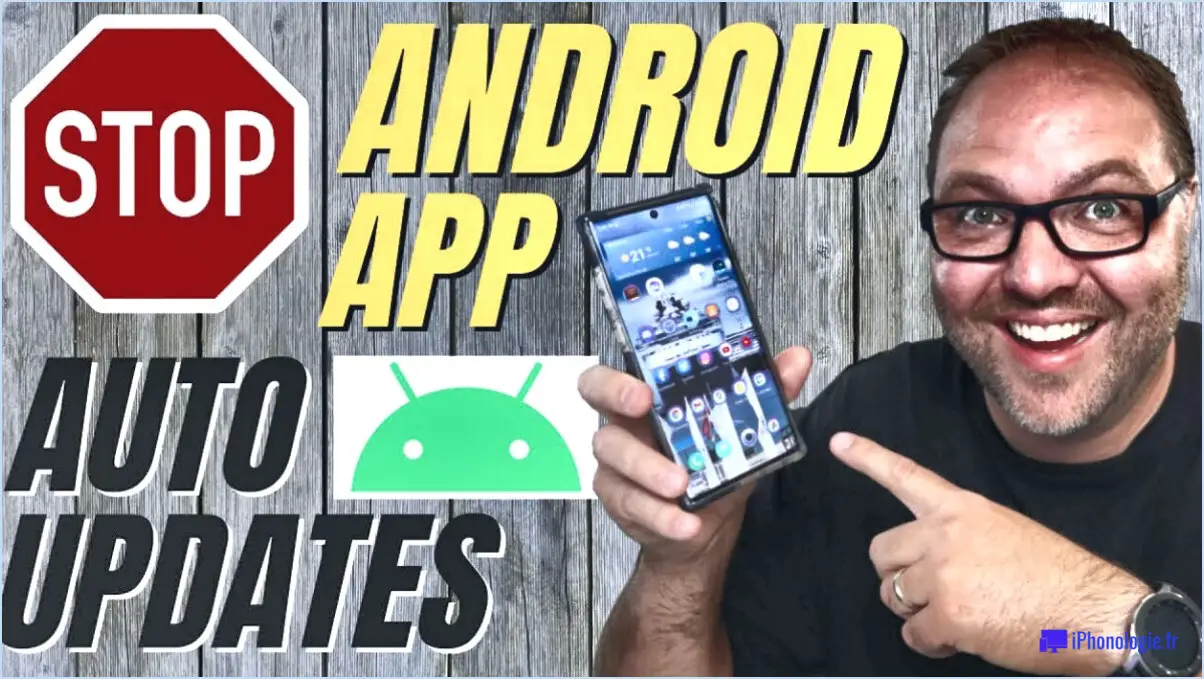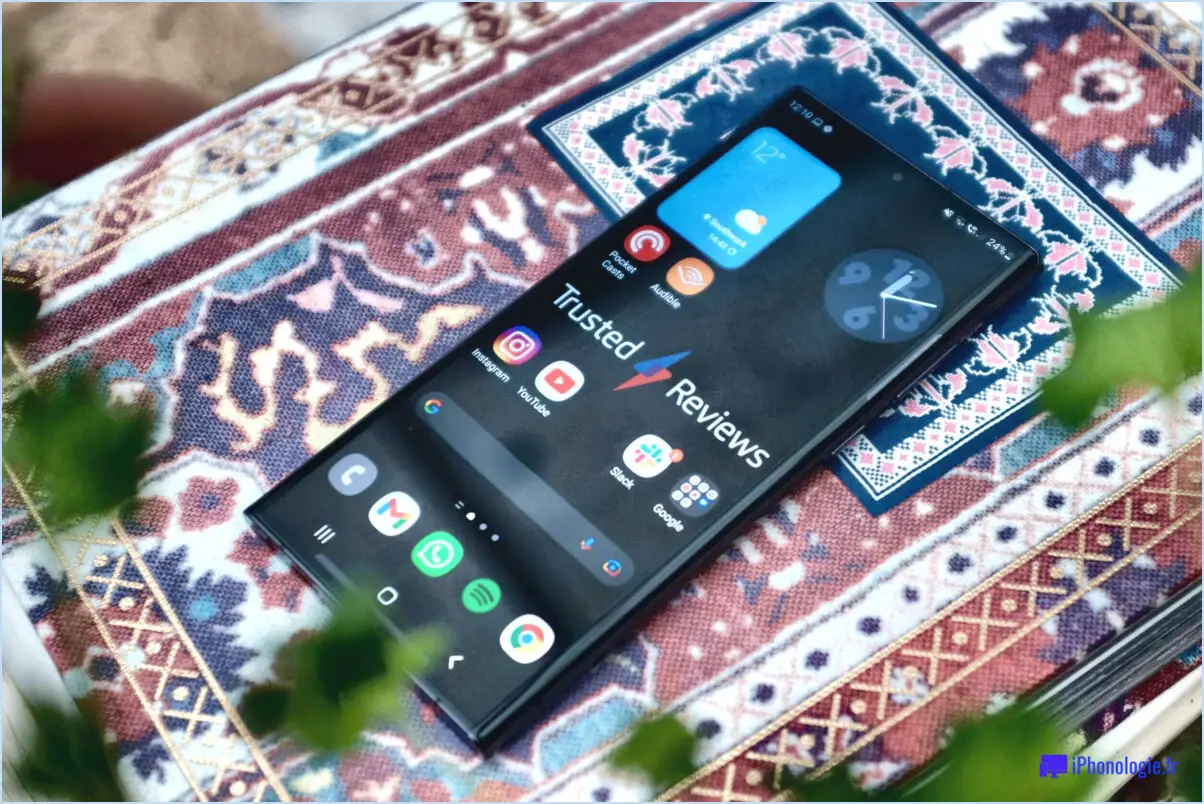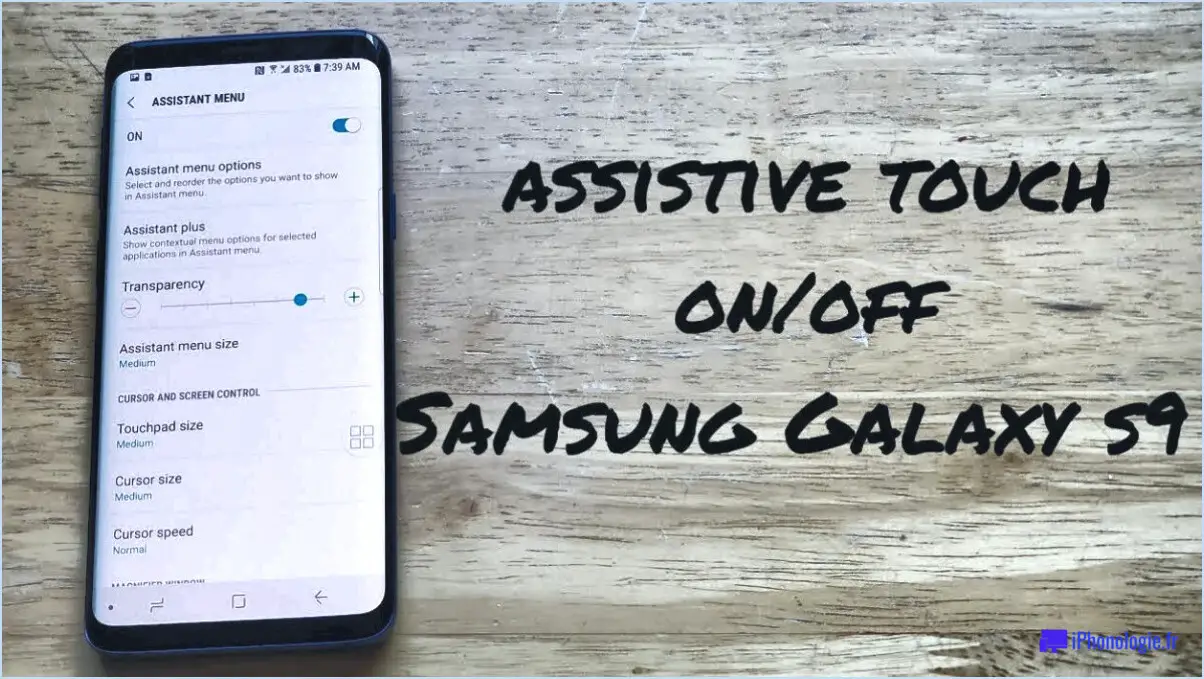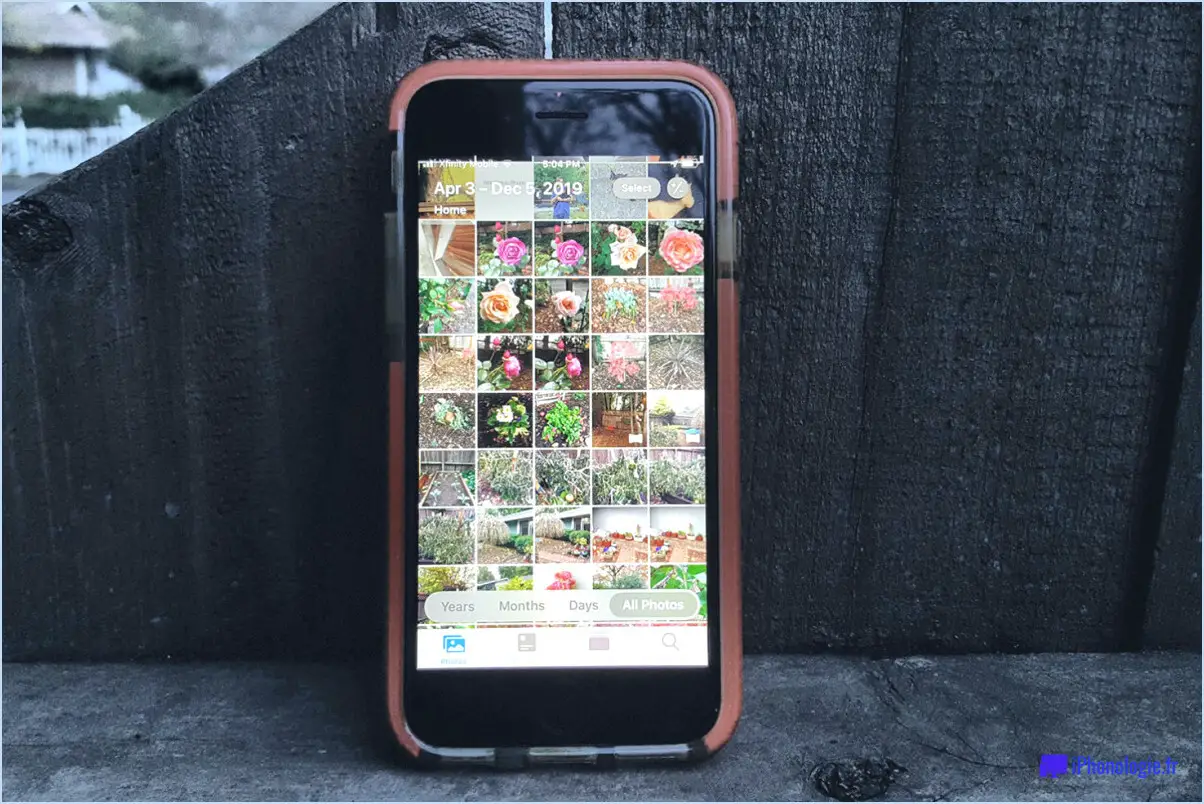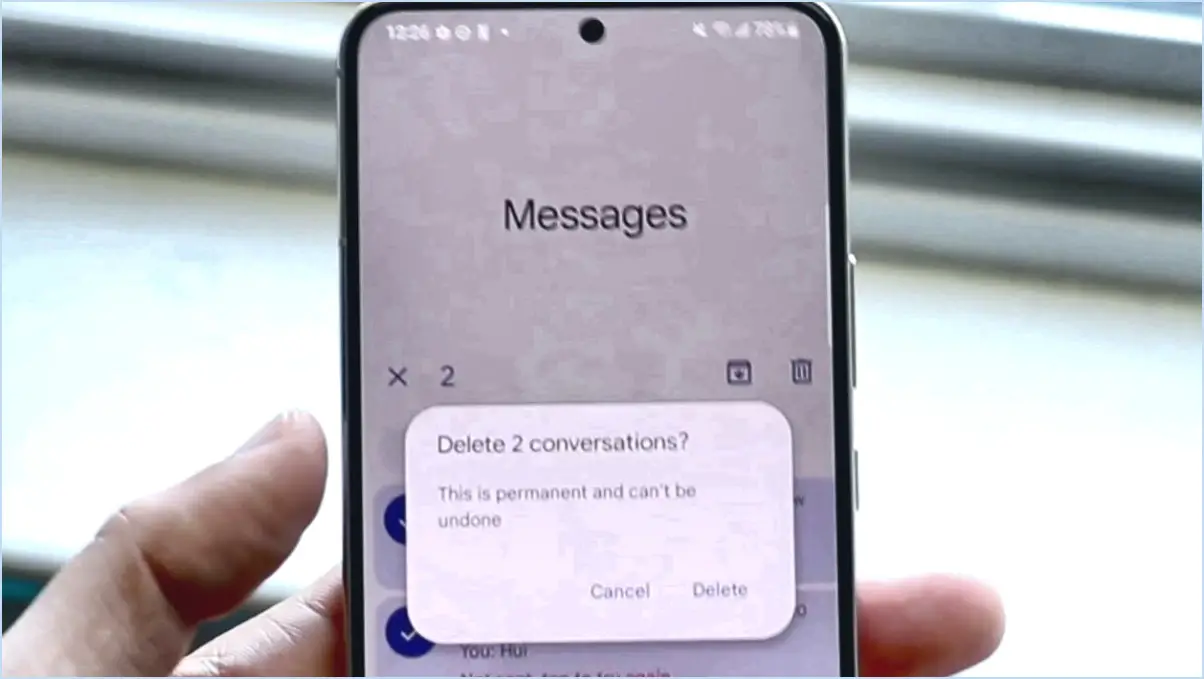Comment désactiver le capteur de proximité sur android?
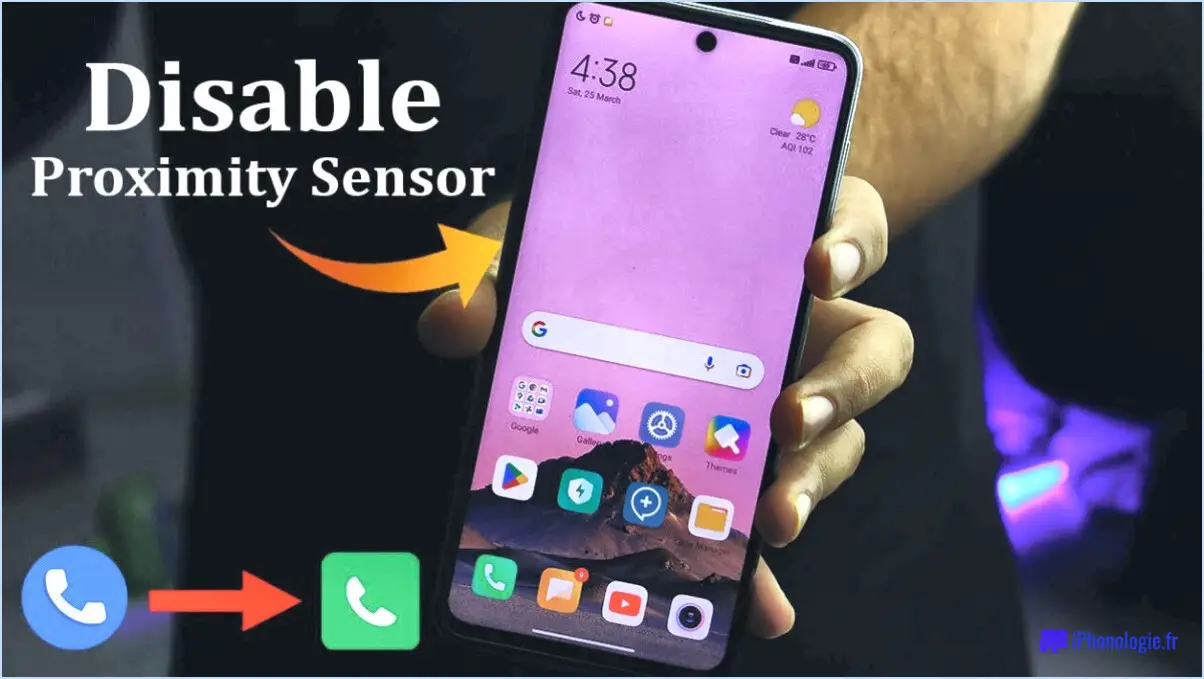
Étape 1 : Ouvrez votre de votre appareil Android. Ceci est généralement représenté par une icône d'engrenage sur votre écran d'accueil ou dans votre tiroir d'applications.
Étape 2 : Faites défiler vers le bas et tapez sur "Système". C'est ici que vous trouverez les options relatives au matériel et aux logiciels de votre appareil.
Étape 3 : Tapez sur "A propos du téléphone" ou sur "A propos de l'appareil". Cette option permet d'afficher des informations sur votre appareil.
Étape 4 : Tapez sur "Informations sur le logiciel". Vous obtiendrez des détails sur le logiciel exécuté par votre appareil.
Étape 5 : Tapez sur "Numéro de construction" plusieurs fois (généralement sept) jusqu'à ce que vous voyiez un message disant "Vous êtes maintenant un développeur !". Cela déverrouille le menu des options de développement.
Étape 6 : Revenez au menu "Système" et vous verrez une nouvelle option appelée "Options du développeur". Tapez dessus.
Étape 7 : Faites défiler vers le bas jusqu'à ce que vous trouviez une option qui dit "Déconnexion du capteur" ou "Désactivation des capteurs". Basculez cette option pour désactiver votre capteur de proximité.
Veuillez noter que ces étapes peuvent varier légèrement en fonction de votre appareil Android spécifique. Si vous ne trouvez pas les options mentionnées ci-dessus, il est recommandé de de consulter le manuel d'utilisation de votre appareil ou rechercher des tutoriels spécifiques en ligne.
Comment savoir si mon capteur de proximité fonctionne avec Android?
Tester le capteur de proximité de votre Android peut être réalisé en quelques étapes simples. Premièrement, tentez un appel avec votre téléphone rangé dans votre poche. Si l'appel aboutit, cela signifie que votre capteur de proximité fonctionne correctement.
Autre solution, ouvrez une application nécessitant la saisie d'un mot de passe comme Gmail. Lorsque vous approchez le téléphone de votre visage, observez si l'écran s'éteint. Cette action est un signe clair que votre capteur de proximité est en bon état de fonctionnement.
Rappelez-vous que ces méthodes constituent un moyen rapide et facile de vérifier le fonctionnement du capteur de proximité de votre Android.
Comment empêcher l'écran de mon Android de s'éteindre?
Arrêter l'extinction de l'écran de votre Android peut être réalisé de plusieurs façons.
- Naviguez jusqu'à l'écran de votre téléphone Paramètres et activez l'option "Garder l'écran allumé" et activez l'option "Garder l'écran allumé" . Cela empêchera l'écran de s'assombrir ou de s'éteindre en cas d'inactivité.
- Vous pouvez également installer une application telle que Verrouillage de l'écran & Minuterie ou Rester éveillé. Ces applications permettent de mieux contrôler le comportement de votre écran.
N'oubliez pas que le fait de laisser l'écran allumé pendant de longues périodes peut consommer davantage de batterie.
Comment dépanner un capteur de proximité?
Dépannage d'un capteur de proximité comporte quelques étapes clés. Premièrement, assurez-vous que le capteur est sous tension. Ensuite, vérifiez la sortie du capteur. Si un objet est proche, le capteur doit émettre un signal haute tension. Inversement, un signal de faible tension indique qu'il n'y a pas d'objet à proximité. Pour le vérifier, utilisez un multimètre pour mesurer la tension de sortie. Si la sortie ne correspond pas aux résultats attendus, le capteur peut être défectueux.
Comment activer le mode capteur sur Android?
Activer le mode capteur sur Android se fait en quelques étapes simples. Premièrement, ouvrez l'application Paramètres sur votre appareil et naviguez jusqu'à l'onglet Général. Ici, vous trouverez l'option A propos du téléphone . Tapez dessus et localisez l'option Numéro de construction. Pour activer les options de développement, tapez 7 fois sur le numéro de build.
Une fois cette opération effectuée, revenez à l'écran menu principal Paramètres et recherchez l'option Options pour les développeurs. Parcourez cette section jusqu'à ce que vous trouviez la section Mode capteur. Enfin, activez-la pour activer le mode capteur. Ce processus permet à votre appareil Android de recueillir et d'utiliser les données du capteur, ce qui améliore les performances et l'expérience de l'utilisateur.
Où se trouve le capteur de proximité dans l'appareil Samsung?
Le capteur de proximité d'un téléphone Samsung est stratégiquement positionné dans la zone d'entrée du téléphone. supérieure. Plus précisément, il se trouve à la hauteur du bouton à droite de l'écouteur. Cet emplacement garantit un fonctionnement optimal, permettant au capteur de détecter avec précision lorsque le téléphone est tenu près du visage de l'utilisateur pendant les appels.
Pourquoi l'écran de mon téléphone Android devient-il noir lorsque je passe un appel?
Activation du capteur de proximité est la principale raison pour laquelle l'écran de votre téléphone Android devient noir pendant un appel. Ce capteur évalue la proximité d'un objet par rapport à l'appareil. Lorsqu'il détecte un objet à proximité, par exemple votre oreille pendant un appel, il éteint automatiquement l'écran pour économiser l'énergie.
Comment faire pour que l'écran de mon téléphone reste allumé pendant un appel?
Régler les paramètres de votre téléphone est une méthode simple pour que l'écran de votre téléphone reste allumé pendant un appel. Naviguez jusqu'au menu paramètres d'affichage et modifiez la durée pendant laquelle l'écran reste actif après la fin d'un appel. Vous pouvez également envisager d'acheter une application spécialement conçues pour maintenir l'activité de l'écran. Ces applications sont disponibles dans la boutique d'applications de votre téléphone et offrent une solution simple à ce problème courant.